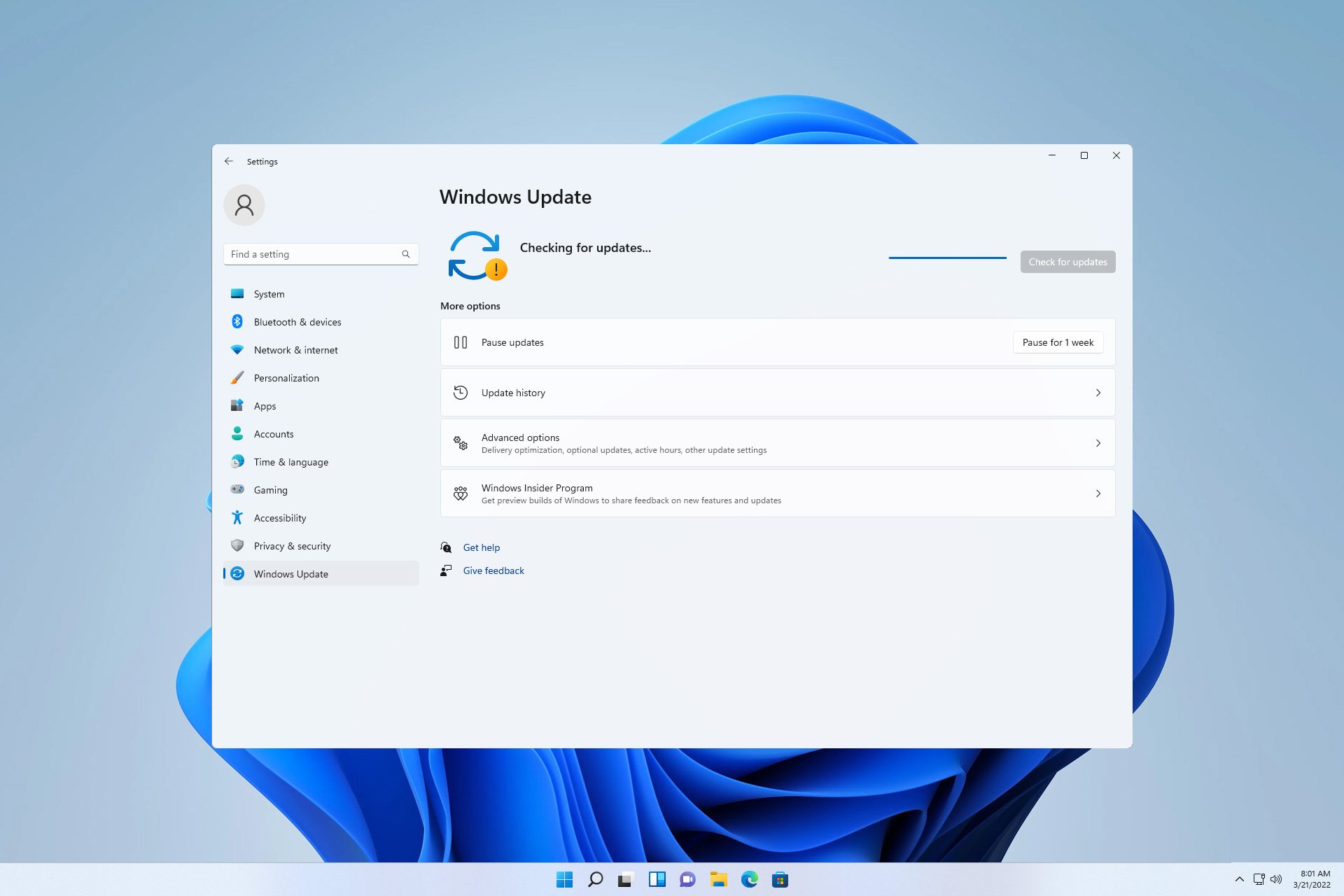
لماذا يفشل تثبيت التحديث KB5007651؟
قبل محاولة التخلص من خطأ التحديث 0x80070643 ، يجدر التفكير في الأسباب الأكثر احتمالية للمشكلة:
- تعارض برامج مكافحة الفيروسات من جهة خارجية – قد يتعارض برنامج مكافحة الفيروسات مع خدمة Windows Update.
- تثبيت .NET Framework مفقودًا أو قديمًا أو تالفًا – يفشل تثبيت التحديثات لأن .NET Framework تالف أو مفقود ، أو قد تحتاج إلى تثبيت إصدار أحدث.
- ملفات النظام التالفة – قد تضطر إلى إصلاح ملفات النظام التالفة التي تسبب المشكلة.
- مكونات Windows Update التالفة – قد تكون بعض مكونات Windows Update تالفة أو تم تكوينها بشكل غير صحيح.
- تعريفات Windows Defender التالفة – يمكن أن يظهر الخطأ 0x80070643 أيضًا بسبب تعريفات Windows Defender التالفة.
مع وضع هذه الأمور في الاعتبار ، سوف نستكشف الحلول الأكثر موثوقية التي يمكنك تطبيقها.
كيف يمكنني إصلاح خطأ تثبيت KB5007651؟
1. قم بتشغيل عمليات فحص SFC و DISM
1.1 قم بتشغيل فحص SFC
- انقر فوق قائمة ابدأ ، واكتب الأمر ، وانقر بزر الماوس الأيمن فوق خيار موجه الأوامر ، وحدد تشغيل كمسؤول .
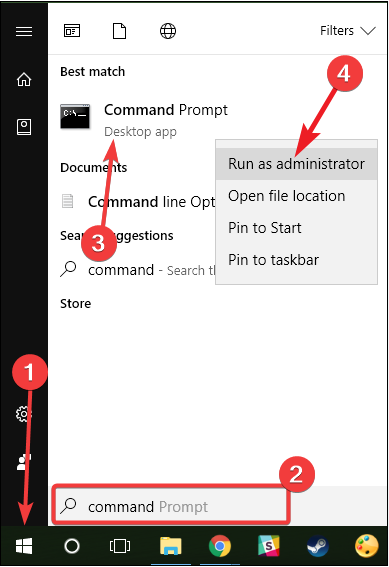
- اكتب السطر التالي من البرنامج النصي واضغط Enter.
sfc /scannow - وجود موجه الأوامر.
إذا كنت تريد إجراء مسح ضوئي أسرع وأبسط ، فإننا نوصي باستخدام Restoro ، وهي أداة متخصصة في فحص وإصلاح معظم أنواع المشكلات على جهاز الكمبيوتر الخاص بك.
⇒ احصل على Restoro
1.2 قم بتشغيل فحص DISM
- انقر فوق قائمة ابدأ ، واكتب الأمر ، وانقر بزر الماوس الأيمن فوق خيار موجه الأوامر ، وحدد تشغيل كمسؤول .
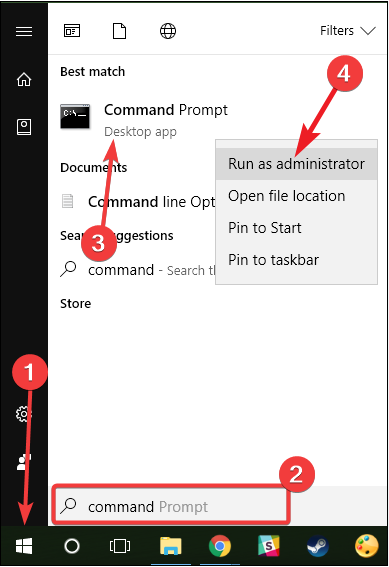
- أدخل مجموعة الأوامر التالية ، مع الضغط Enterبعد كل واحد:
DISM /Online /Cleanup-Image /CheckHealth
DISM /Online /Cleanup-Image /ScanHealth
DISM /Online /Cleanup-Image /RestoreHealth - أخيرًا ، أعد تشغيل الكمبيوتر.
2. قم بإلغاء تثبيت أي تحديثات مكررة
- اضغط على Windows+ Rواكتب لوحة التحكمEnter واضغط .
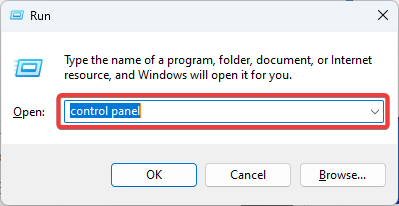
- انقر فوق إلغاء تثبيت البرنامج .
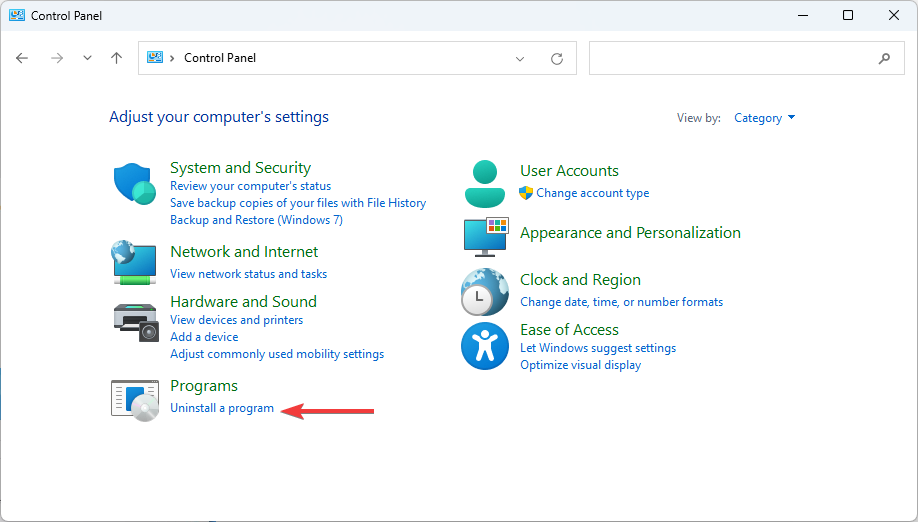
- حدد عرض التحديثات المثبتة في الجزء الأيمن.
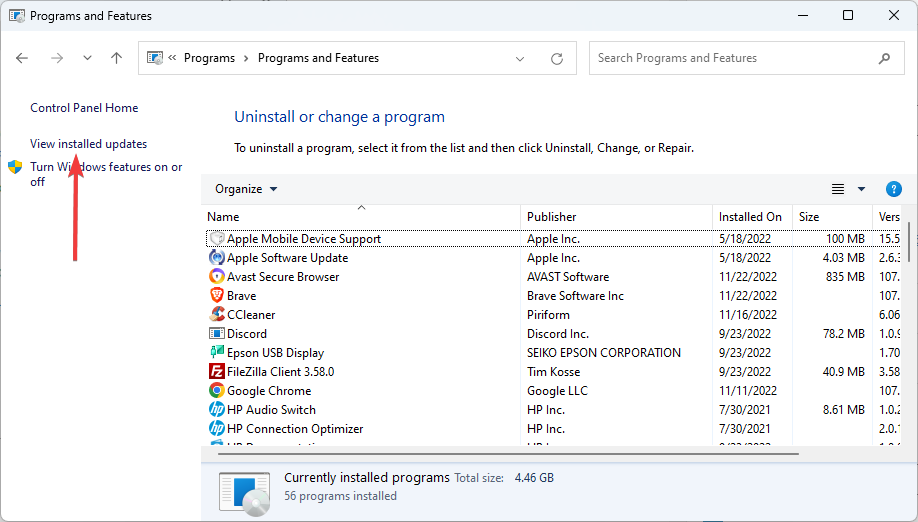
- أخيرًا ، ابحث عن رقم KB المحدد ، وانقر بزر الماوس الأيمن وحدد إلغاء التثبيت .
3. إعادة تعيين مكونات Windows Update
- انقر فوق قائمة ابدأ ، واكتب الأمر ، وانقر بزر الماوس الأيمن فوق خيار موجه الأوامر ، وحدد تشغيل كمسؤول .
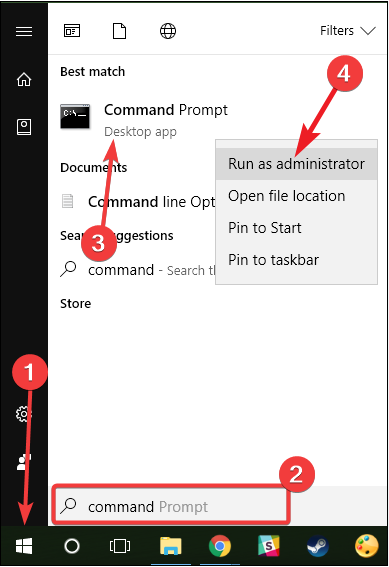
- اكتب البرامج النصية التالية ، وضرب Enterبعد كل منها.
net stop wuauserv
net stop cryptSvc
net stop bits
net stop msiserver - افتح مستكشف الملفات بالضغط على Windows+ E.
- انقر فوق عرض ، وحدد الملفات المخفية .
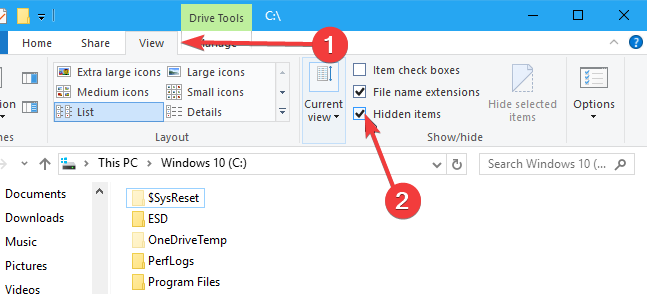
- انتقل إلى المواقع التالية أدناه واحذف محتواها.
C:\Windows\System32\catroot2
C:\Windows\SoftwareDistribution - مرة أخرى ، افتح موجه الأوامر باستخدام حقوق المسؤول وقم بتشغيل الأوامر التالية ، مع الضغط Enterبعد كل منها.
net start wuauserv
net start cryptSvc
net start bits
net start msiserver - أخيرًا ، أعد تشغيل الكمبيوتر.
4. محاولة تنزيل يدوي KB5007651
- انقر فوق قائمة ابدأ ، واكتب عرض التحديث ، وحدد الخيار لعرض محفوظات التحديث .
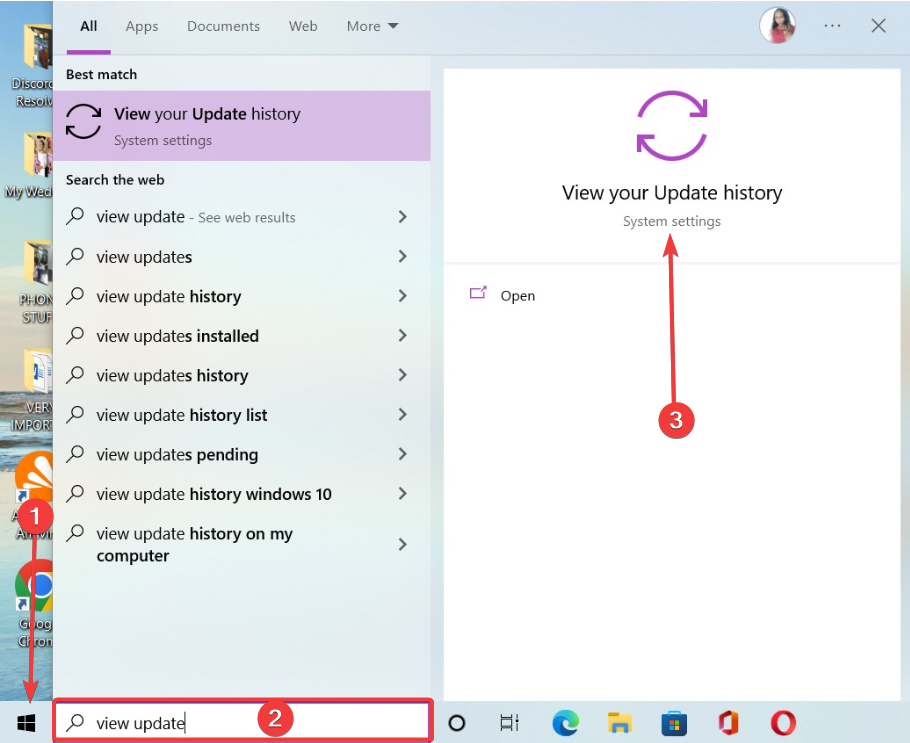
- هنا ، من الأفضل أن تقوم بتدوين رقم قاعدة المعارف للتثبيت الفاشل.
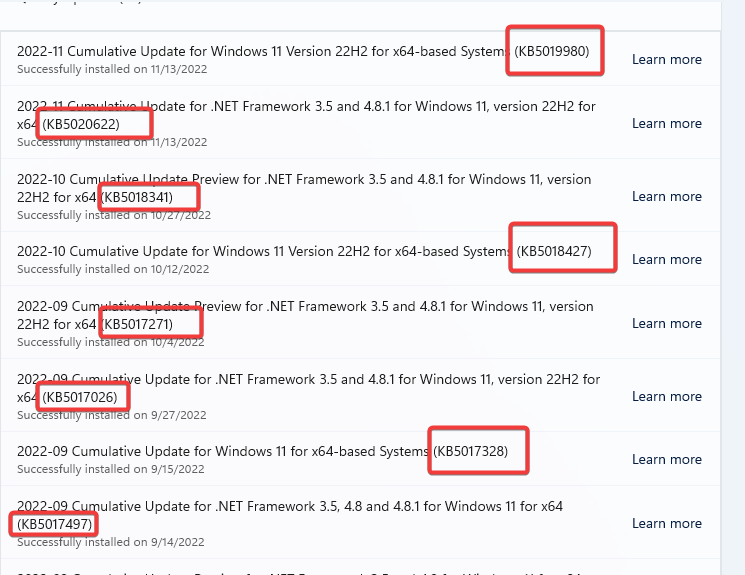
- قم بزيارة موقع كتالوج Microsoft Update .
- أدخل رقم KB الفاشل واضغط على البحث.
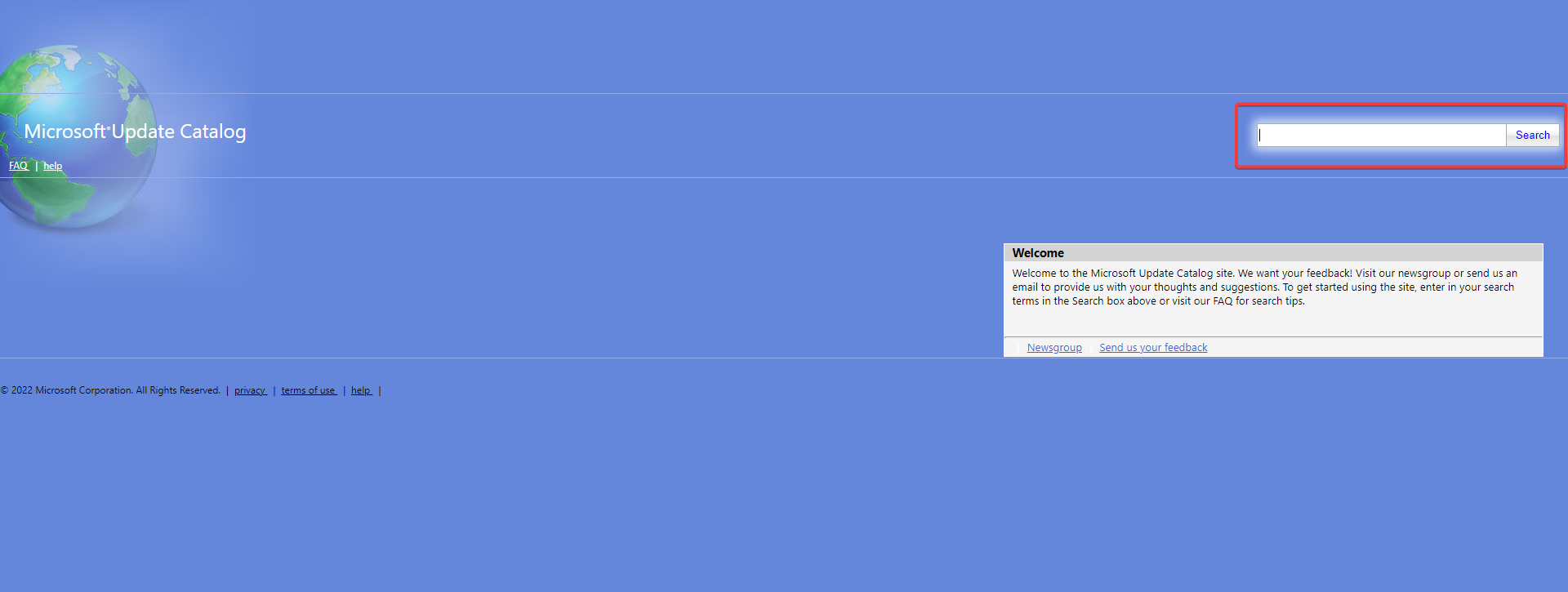
- تأكد من تنزيل الإصدار الصحيح لجهاز الكمبيوتر الخاص بك ؛ قد يكون هذا الإصدار 32 أو 64 بت.
- أخيرًا ، قم بتثبيت الملف الذي تم تنزيله ، وأعد تشغيل الكمبيوتر.
يجب أن تكون هذه الحلول الأربعة مفيدة إذا واجهت خطأ تثبيت KB5007651 0x80070643.



